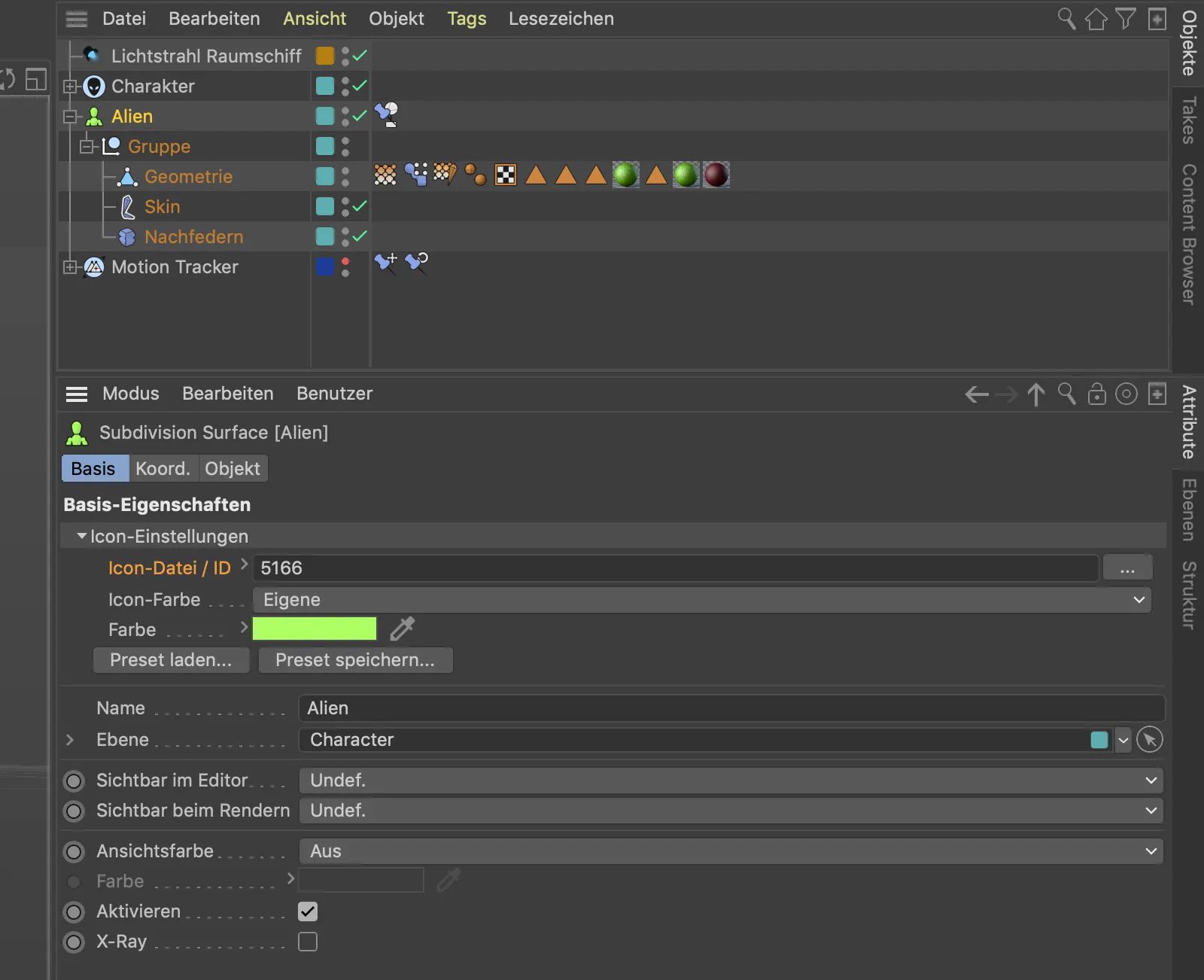Denoiser
Faktisk handler det om Intel Open Image Denoiser, som Maxon har integreret som eftereffekt i Cinema 4D Release 21. Derfor fungerer Denoiser med alle renderingsmotorer.
Lad os se på et simpelt eksempel på, hvordan Denoiser effektivt bekæmper billedstøj.
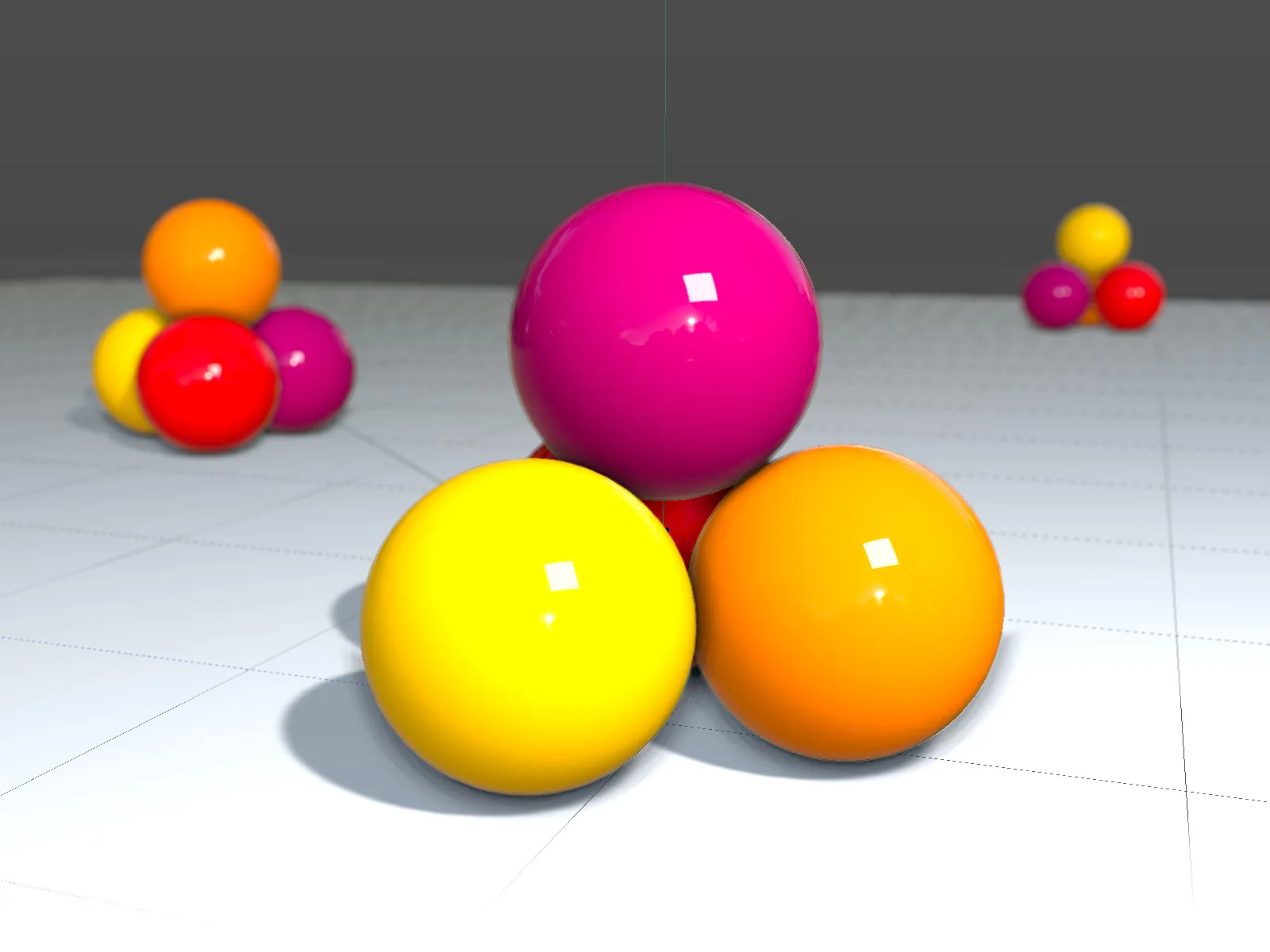
I eksemplet bruger jeg fysiske renderer med aktiveret dybde af skarphed. Jeg lader dog prøvekvaliteten stå på "Lav" for at producere betydelig billedstøj til Denoiser.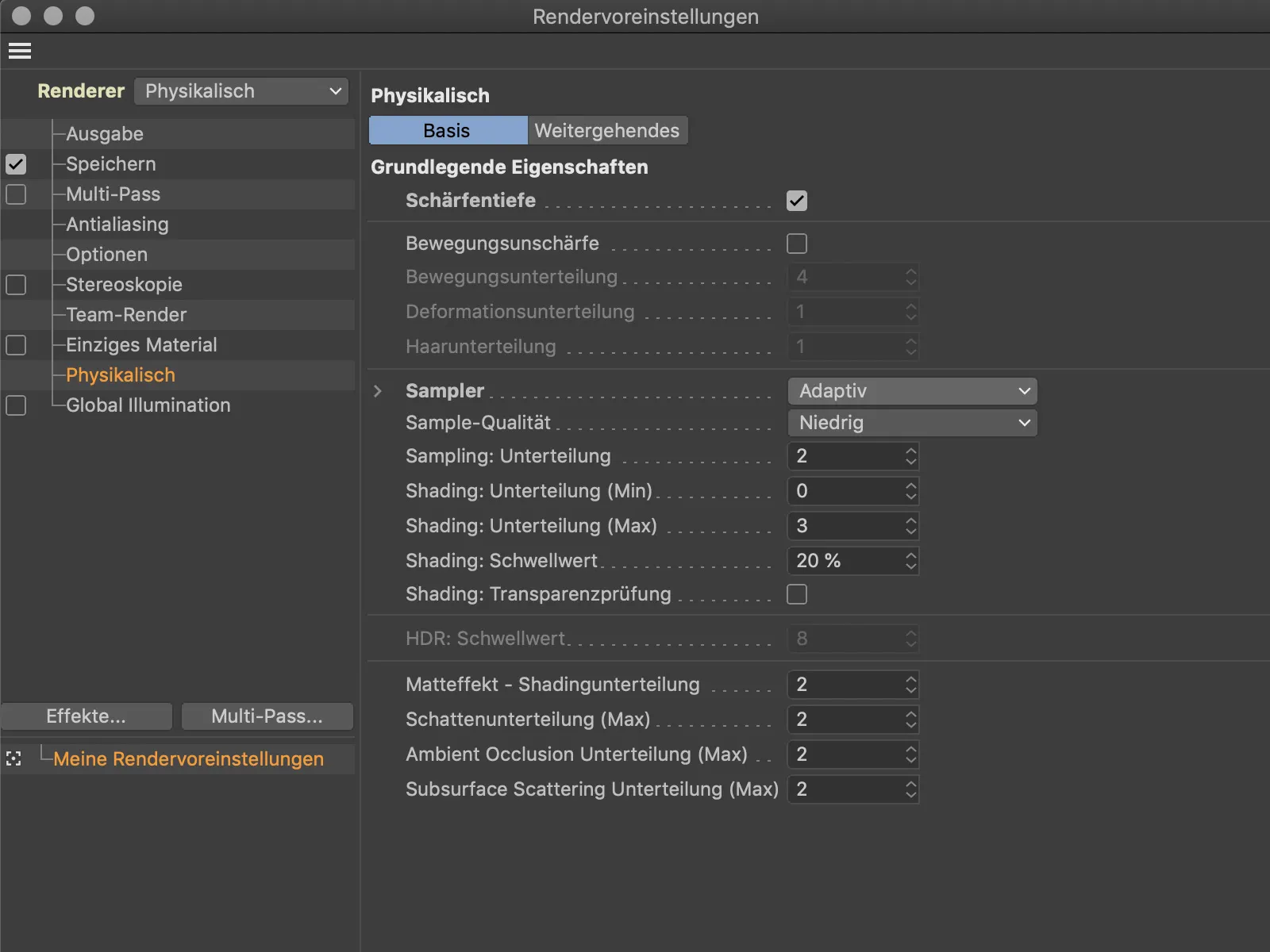
Især i skyggeområderne, men også i objekterne selv, er der forventet billedstøj på grund af det lave prøveantal.
I stedet for at øge prøveantallet og opnå bedre billedkvalitet med betydeligt længere rendertider, henter vi eftereffekt Denoiser fra menuen Effekter... under Rendervoreinstellungen.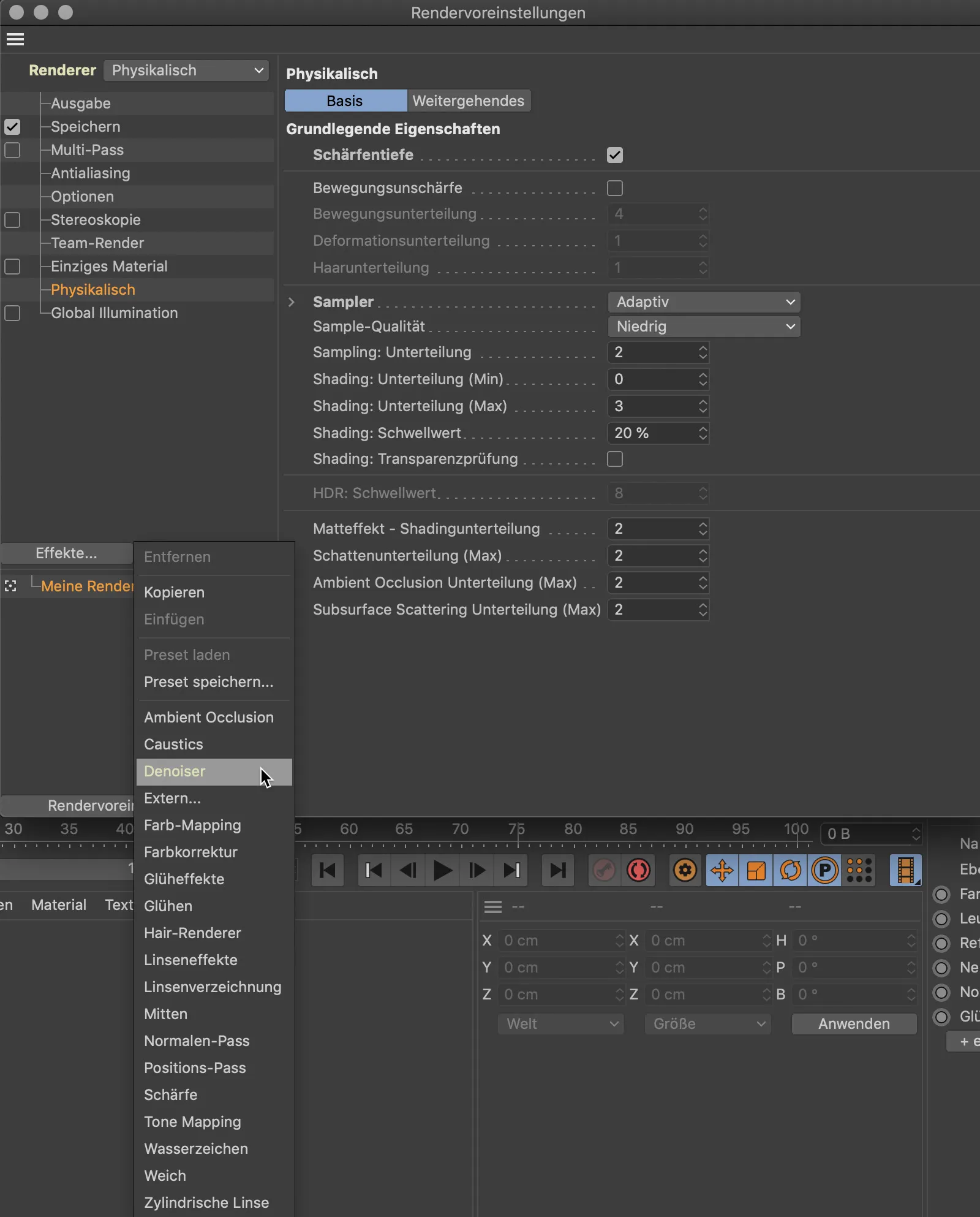
Indstillingsdialogen for Denoiser-eftereffekt er overskuelig og drejer sig kun om indstillinger for eventuel flerpassende rendering.
Resultatet af den nye renderings inklusive Denoiser taler for sig selv. Det er endnu ikke perfekt, men i forhold til det oprindelige billede er det en markant forbedring.
Eventuelle tvivl vil forsvinde ved sammenligning af rendertiderne. Det væsentligt forbedrede rendere resultater takket være Denoiser krævede blot to sekunder mere rendertid.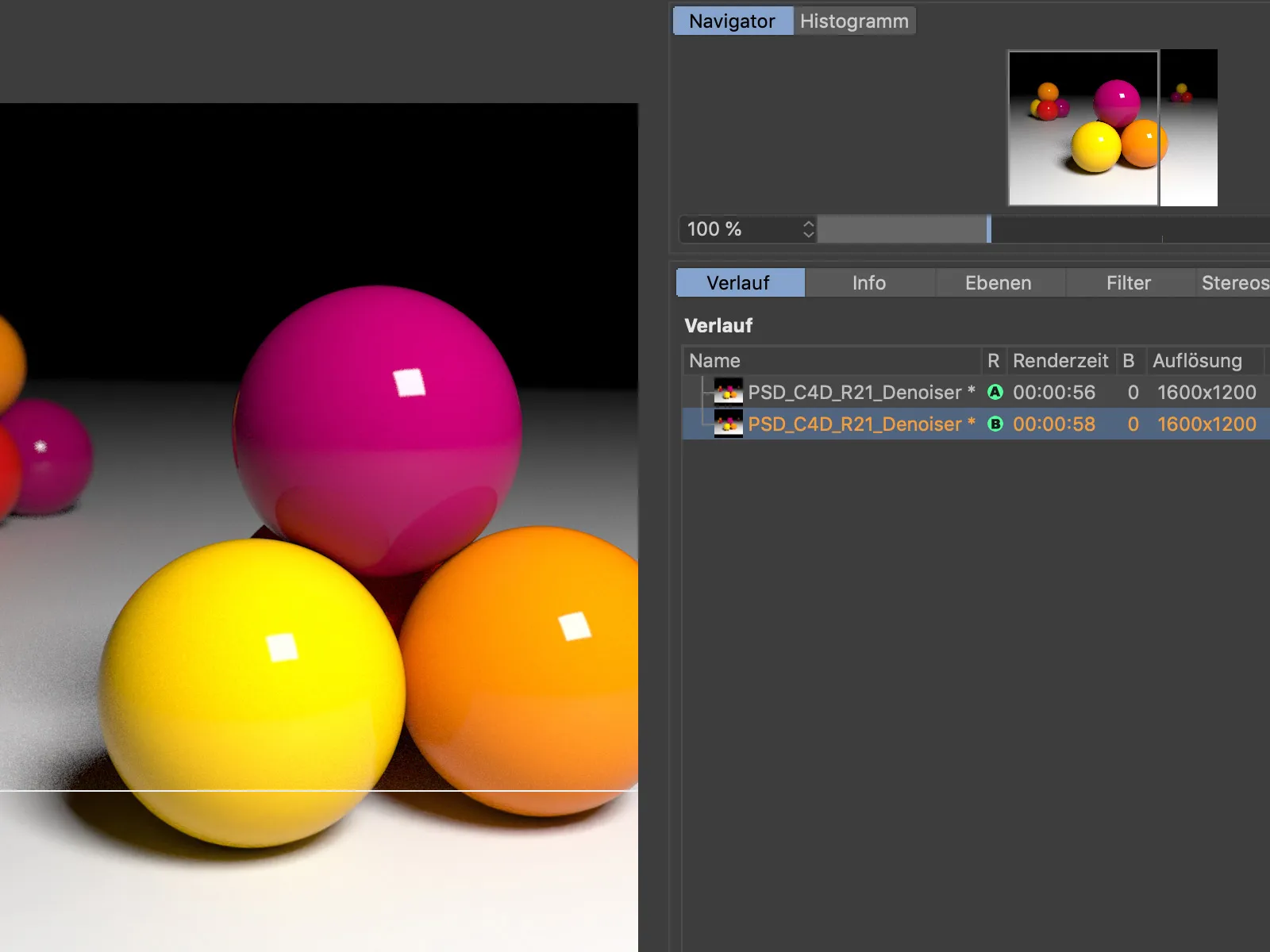
Underfelter og masker
For at gøre arbejdet med felter ("Fields") i Cinema 4D mere overskueligt og logisk begynder de indbyggede feltekser i kraftfelt-objektet eller i fald funktionerne mere og mere at minde om lignende billedbehandlingsprogrammer i deres lagfunktionalitet.
Lad os igen se på et simpelt eksempel i form af et Matrix-objekt, der modificeres med en Simpel-effektor,.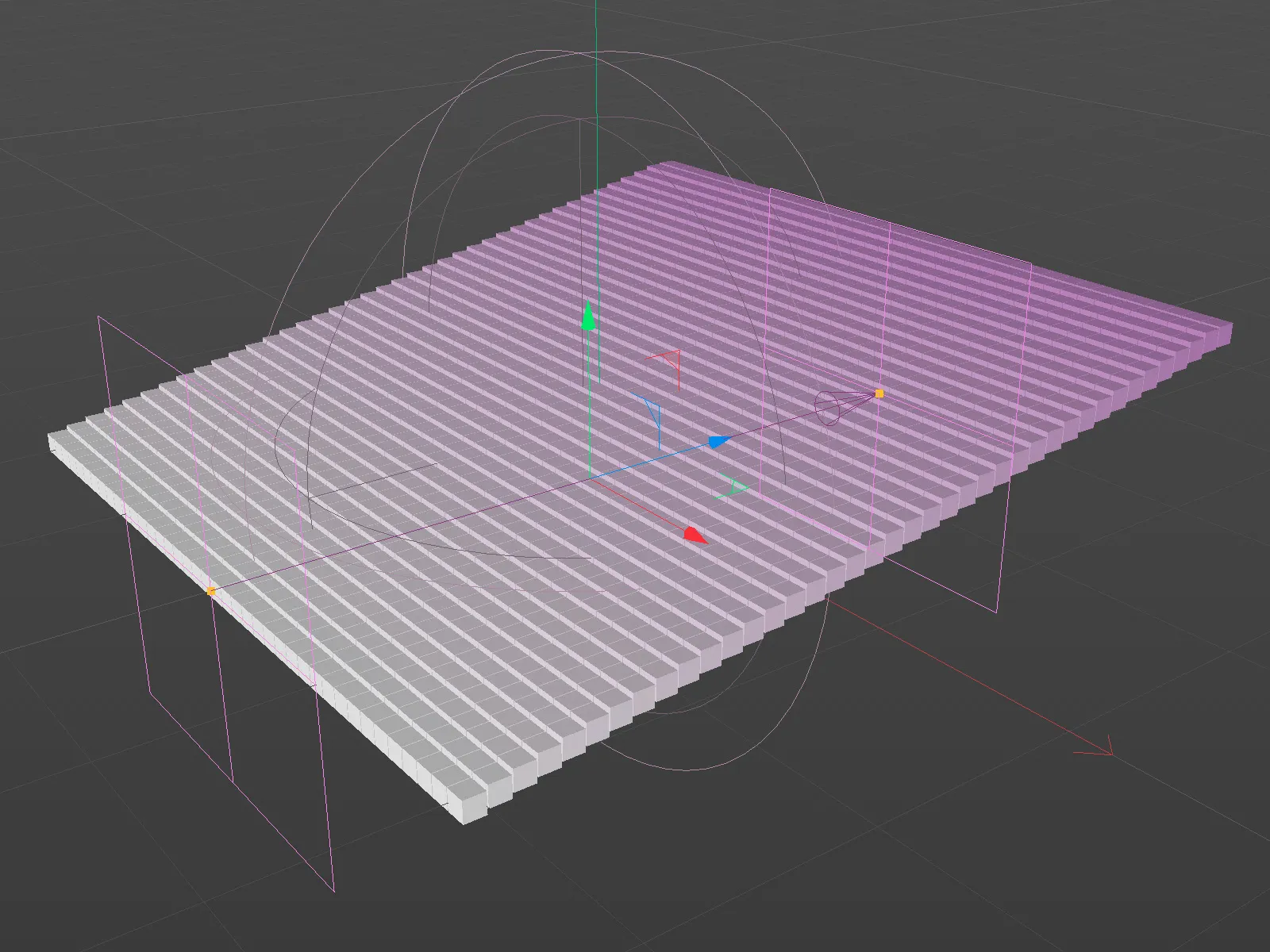
I alt tre feltniveauer er ført op i listen på fald-siden af Simpel-effektoren. Det aktive lineære felt sørger for trappelignende forskydning af kloner.
For at bruge et feltniveau som maske for en anden feltniveau, højreklikker vi for at få kontekstmenuen, hvor vi finder kommandoen Føj maske til.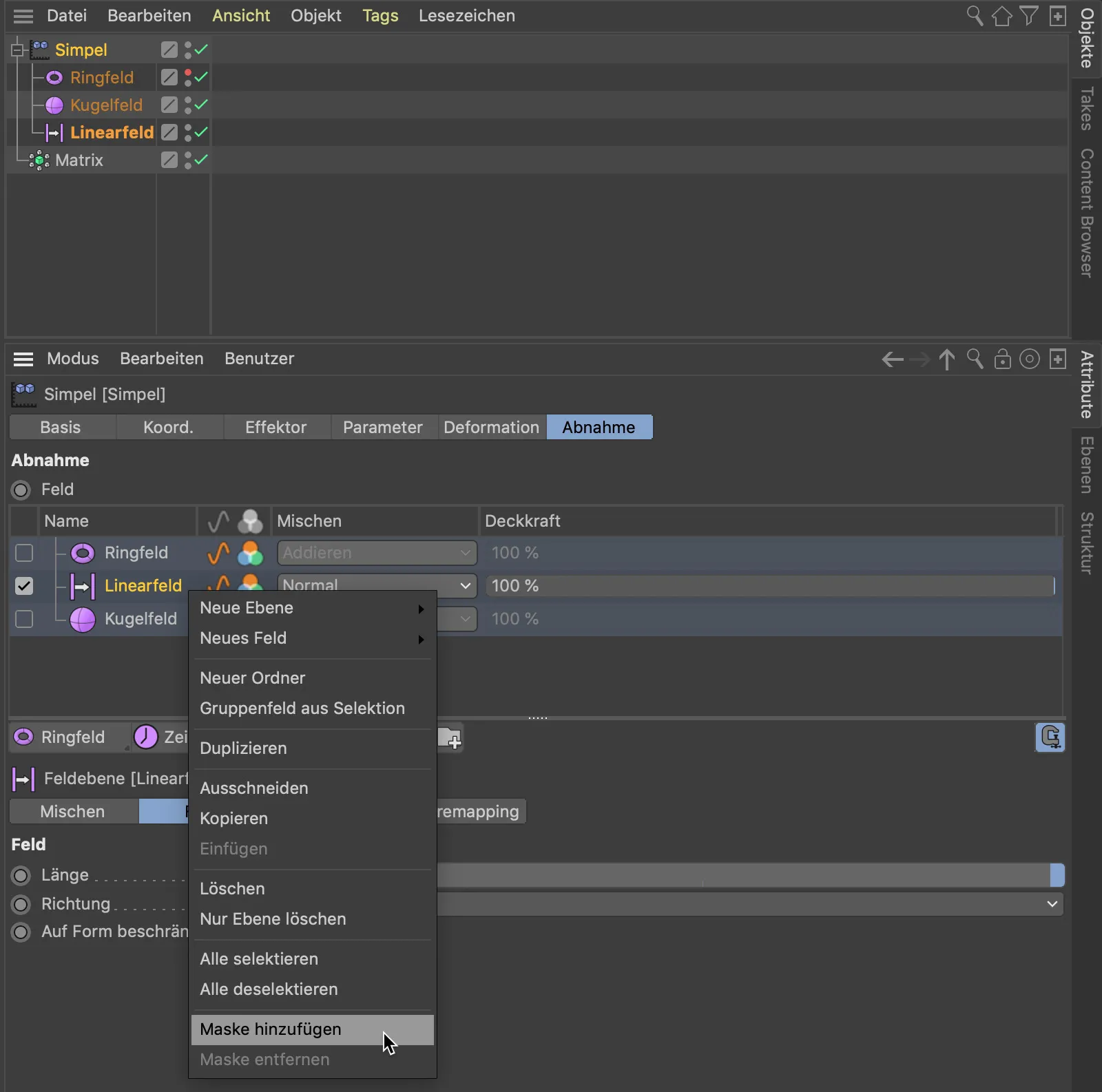
Alternativt kan vi til oprettelse af en maske for en feltniveau også bruge knappen under feltniveauer-listen. Den oprettede maske er en underobjekt i feltniveauet, den opererer på. Hvis vi nu tilføjer en feltniveau som kuglefelt via træk-og-slip til Masken, fungerer kuglefeltet som en maske for Lineær-felten.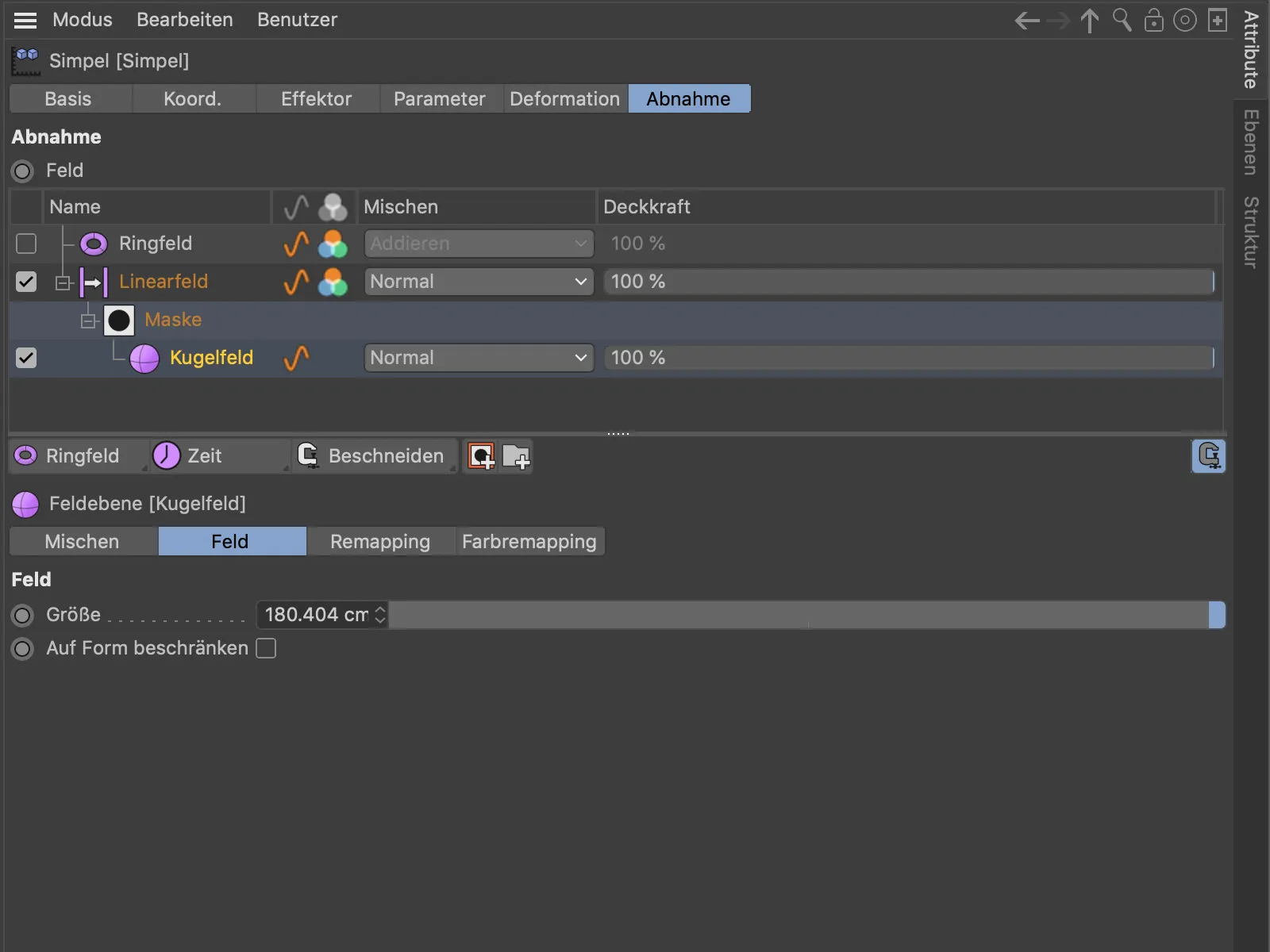
Som i et billedbehandlingsprogram kan vi styre indvirkningen af feltniveauerne individuelt med gennemsigtigheden og beregne dem med hinanden via miksningstilstanden i kolonnen Blanding. Det overordnede Ring-feltniveau påvirker alle underliggende lag i overensstemmelse hermed.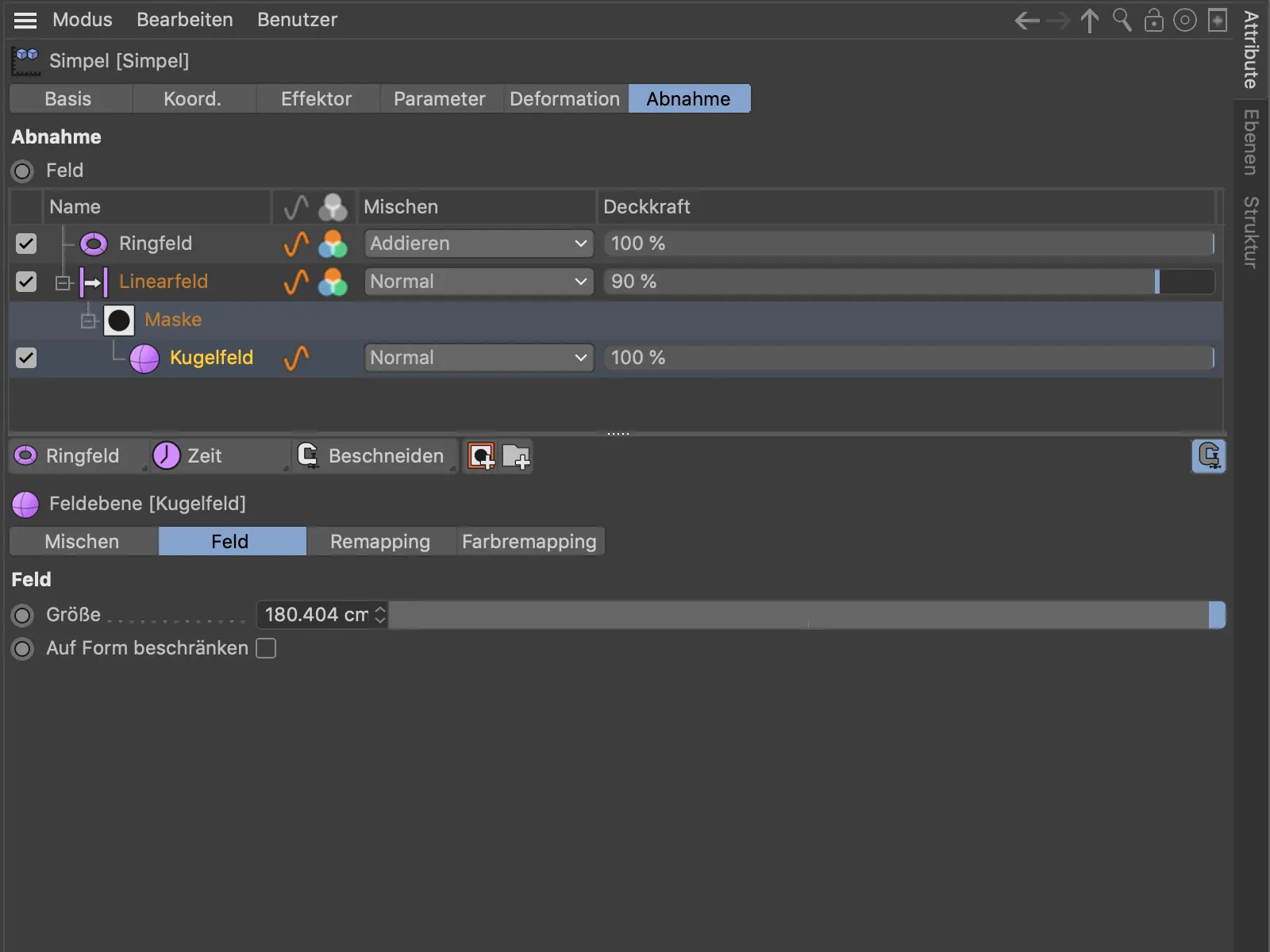
Resultatet af vores feltniveauer-lagdannelse. Kugle-feltet maskerer virkningen af Lineær-felten, mens den overordnede Ring-feltniveau påvirker alle elementer i dens virkningsspændvidde.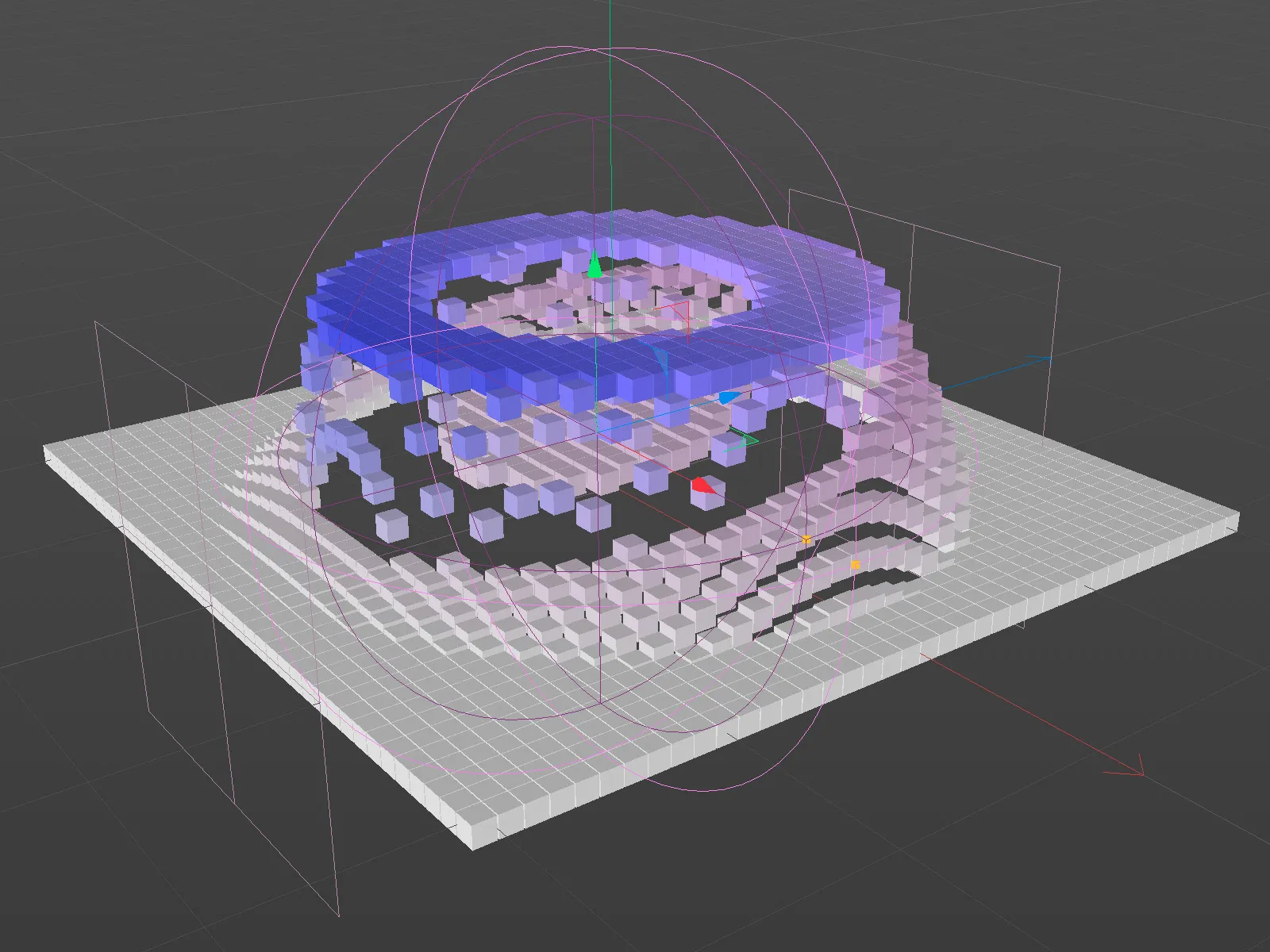
Kopiering og indsættelse af punkter og polygoner fra objekt til objekt
Overskriften siger egentlig det hele - selvom nogle måske bliver overrasket over, at sådan en tilsyneladende grundlæggende funktionalitet først blev realiseret med Release 21. Nu kan vi nemt kopiere punkt- og polygonselektioner ved at bruge kopier-kommandoen (Strg + C) og indsætte dem ved hjælp af Indsæt-kommandoen (Strg + V) i et andet objekt. Koordinatsystemet for det valgte objekt bruges som reference.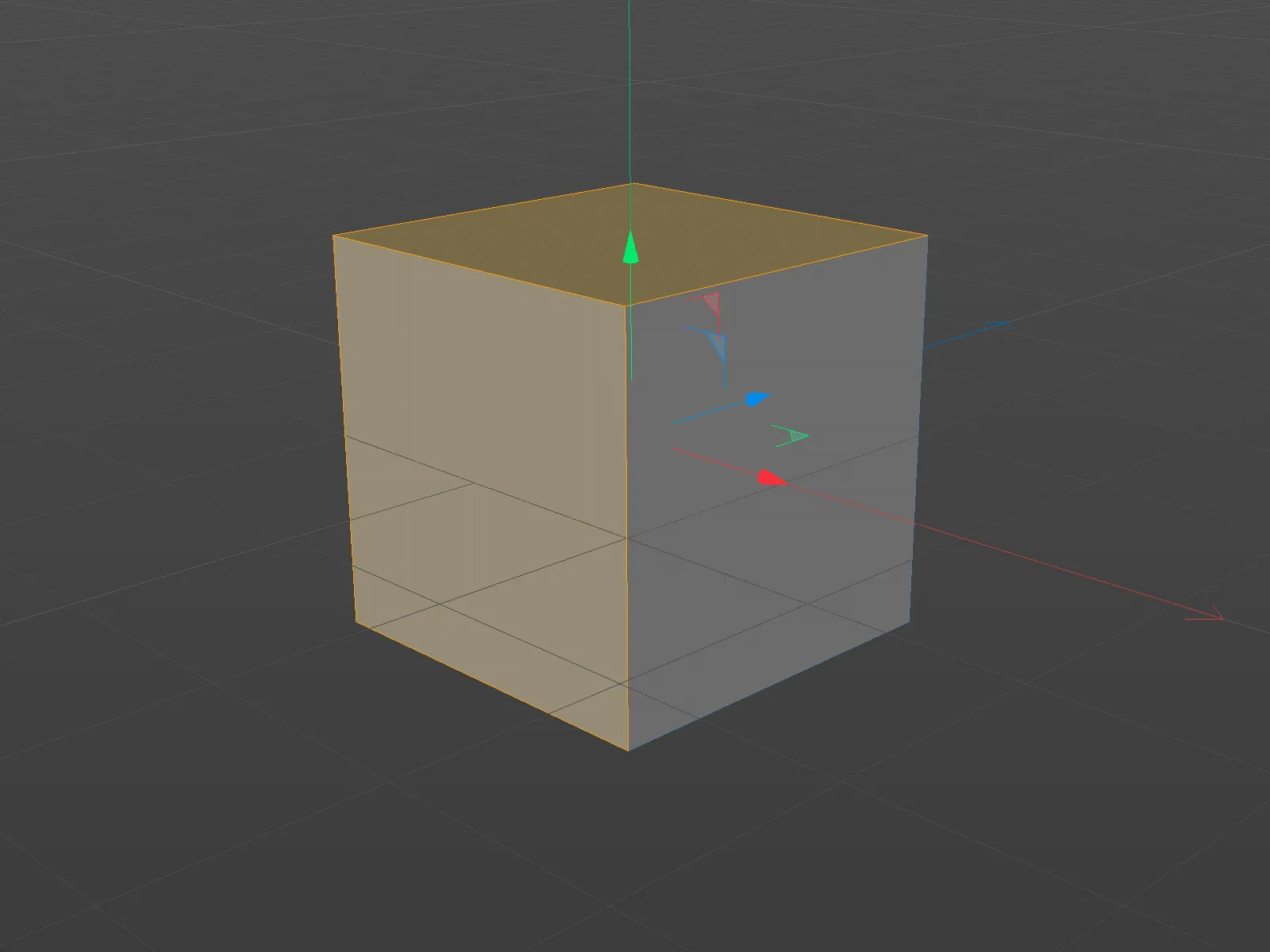
Kopiering og Samhandling fungerer i øvrigt også uden at bruge et andet objekt som modtager. For eksempel at kopiere geometri inden for et objekt og genbruge den.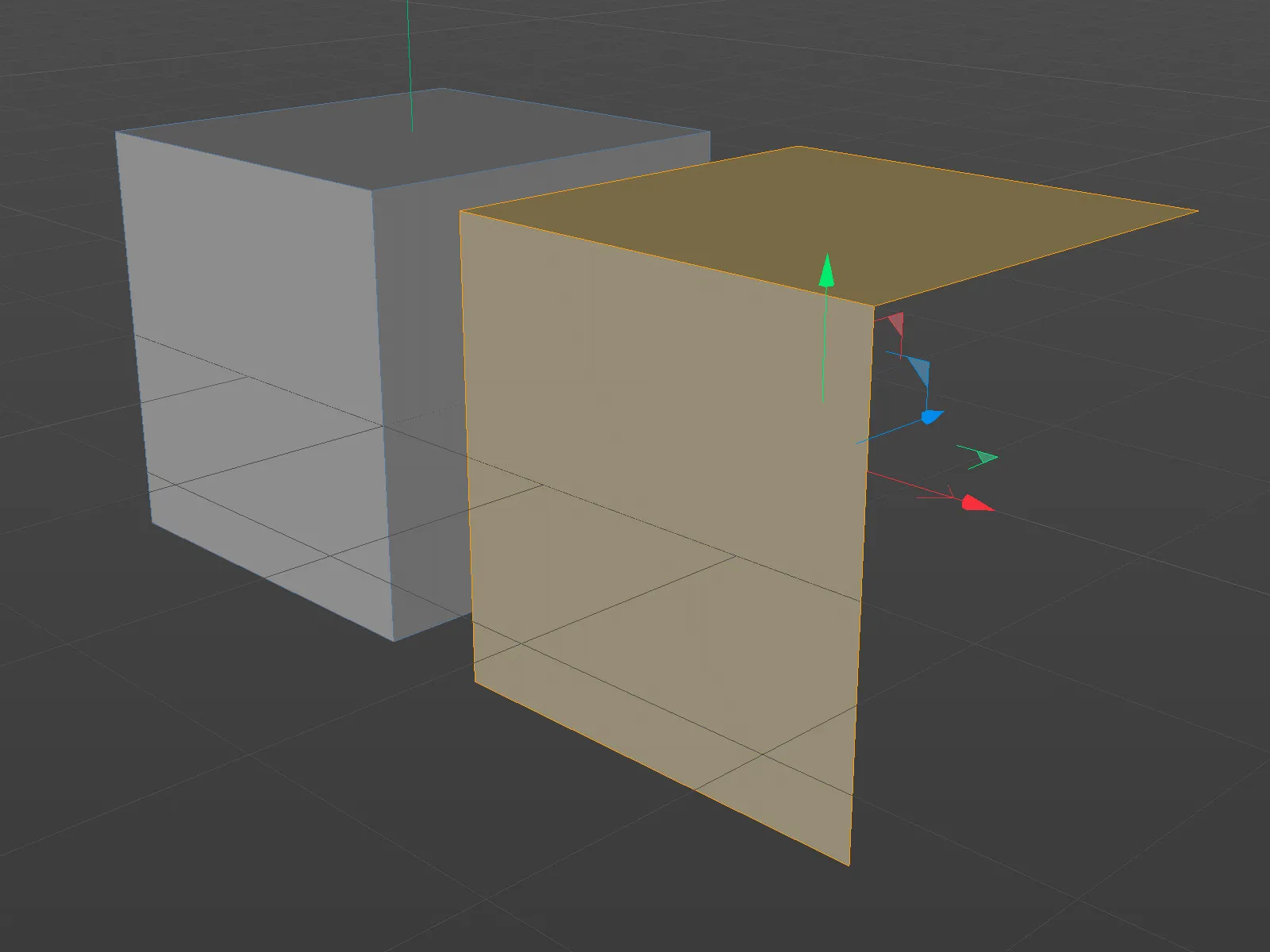
Hvis der ikke er valgt et objekt ved Indsætning, opretter Cinema 4D automatisk et nyt objekt for at kunne indsætte geometrien, der er kopieret, der.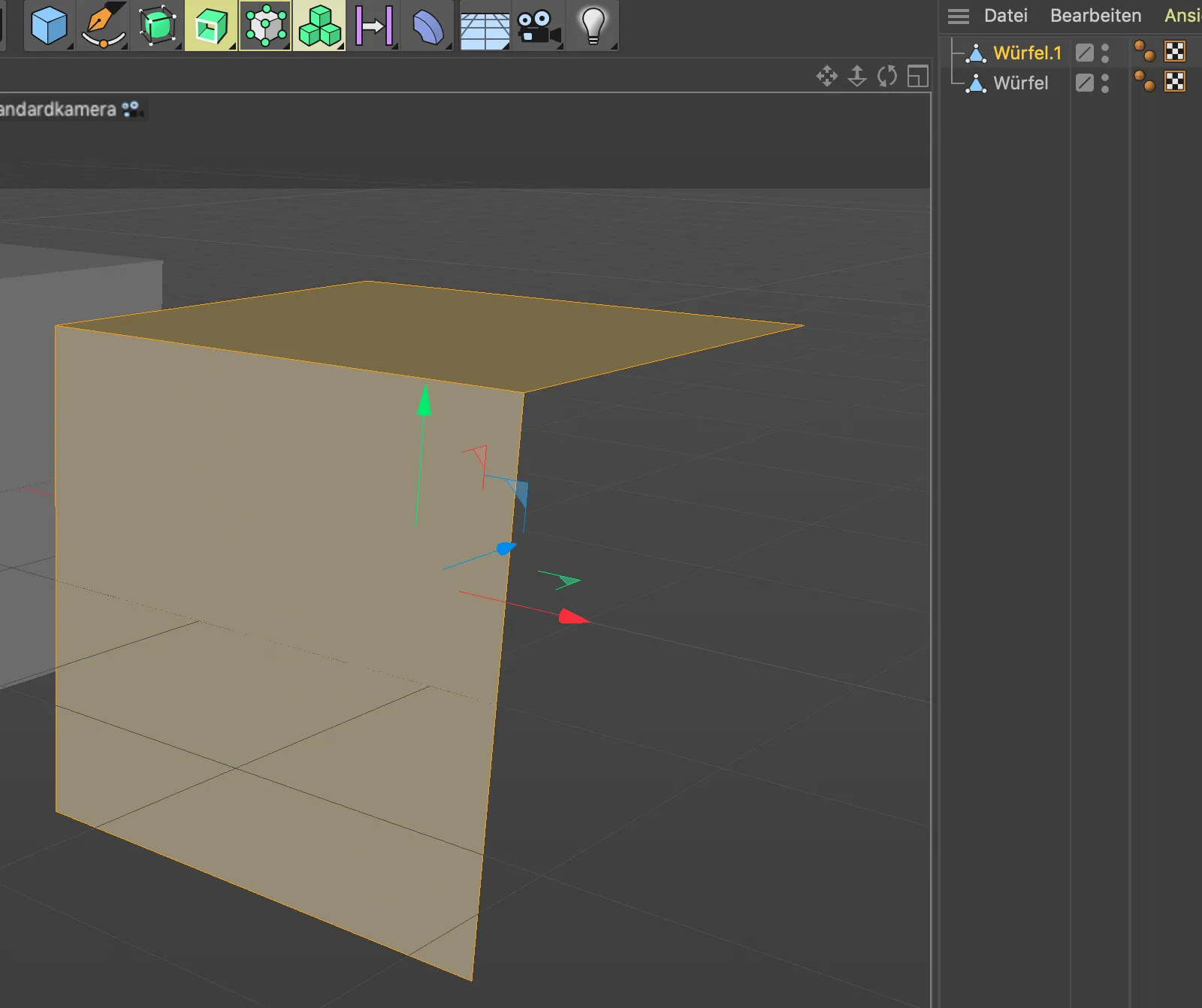
UV-transformation
Til arbejdet med UV-selektioner har Cinema 4D Release 21 nu det praktiske nye værktøj UV-transformation. I bund og grund samler det de tidligere separate værktøjer Flytte, Skalere, Dreje samt vandret eller lodret Forvrængning i et enkelt værktøj.
Når vi har lavet en UV-selektion, kan værktøjet UV-transformation aktiveres.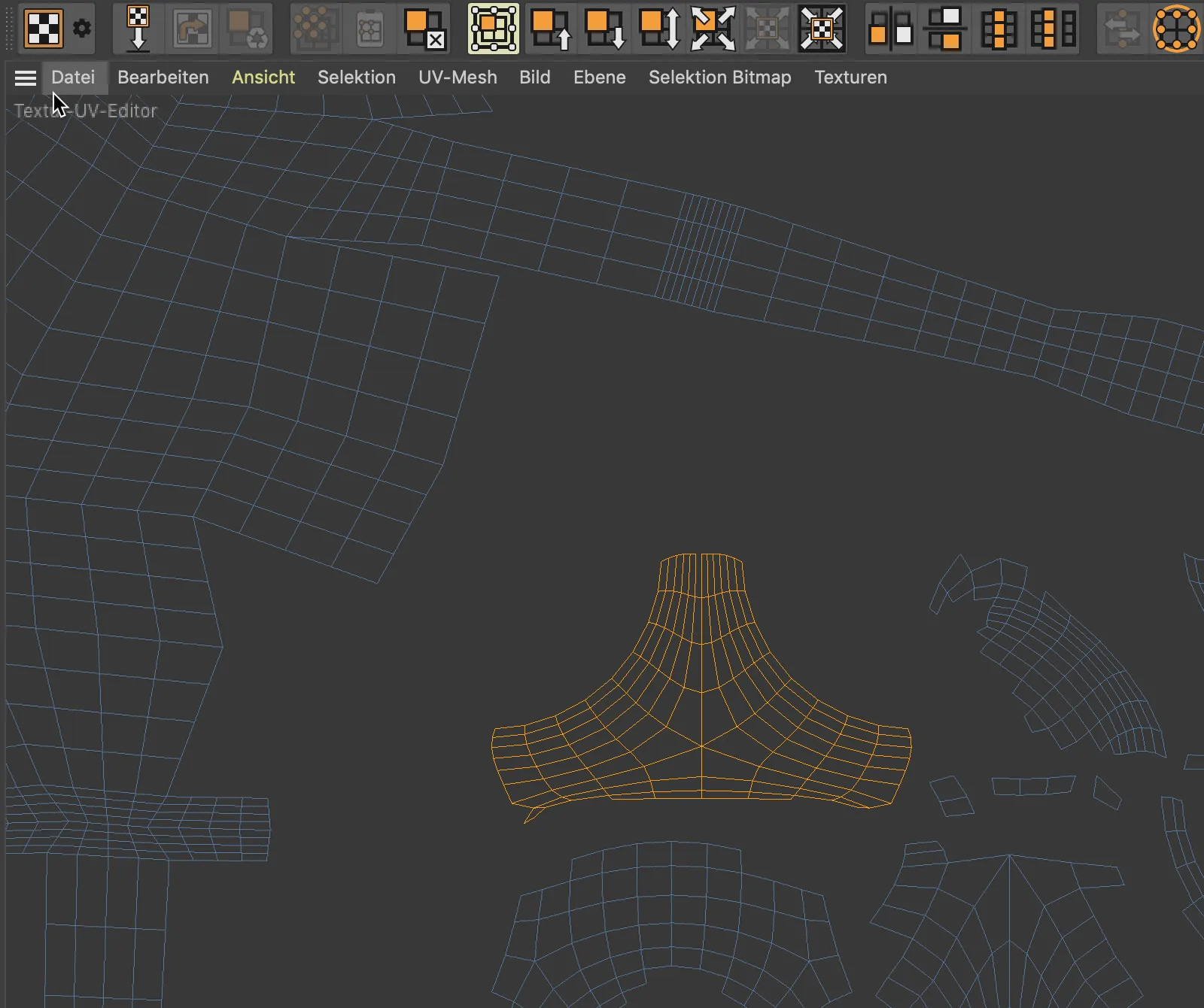
Med de kendte håndtag i siderne eller hjørnerne af markeringen kan vi nu flytte, skalere, dreje … UV-selektionen.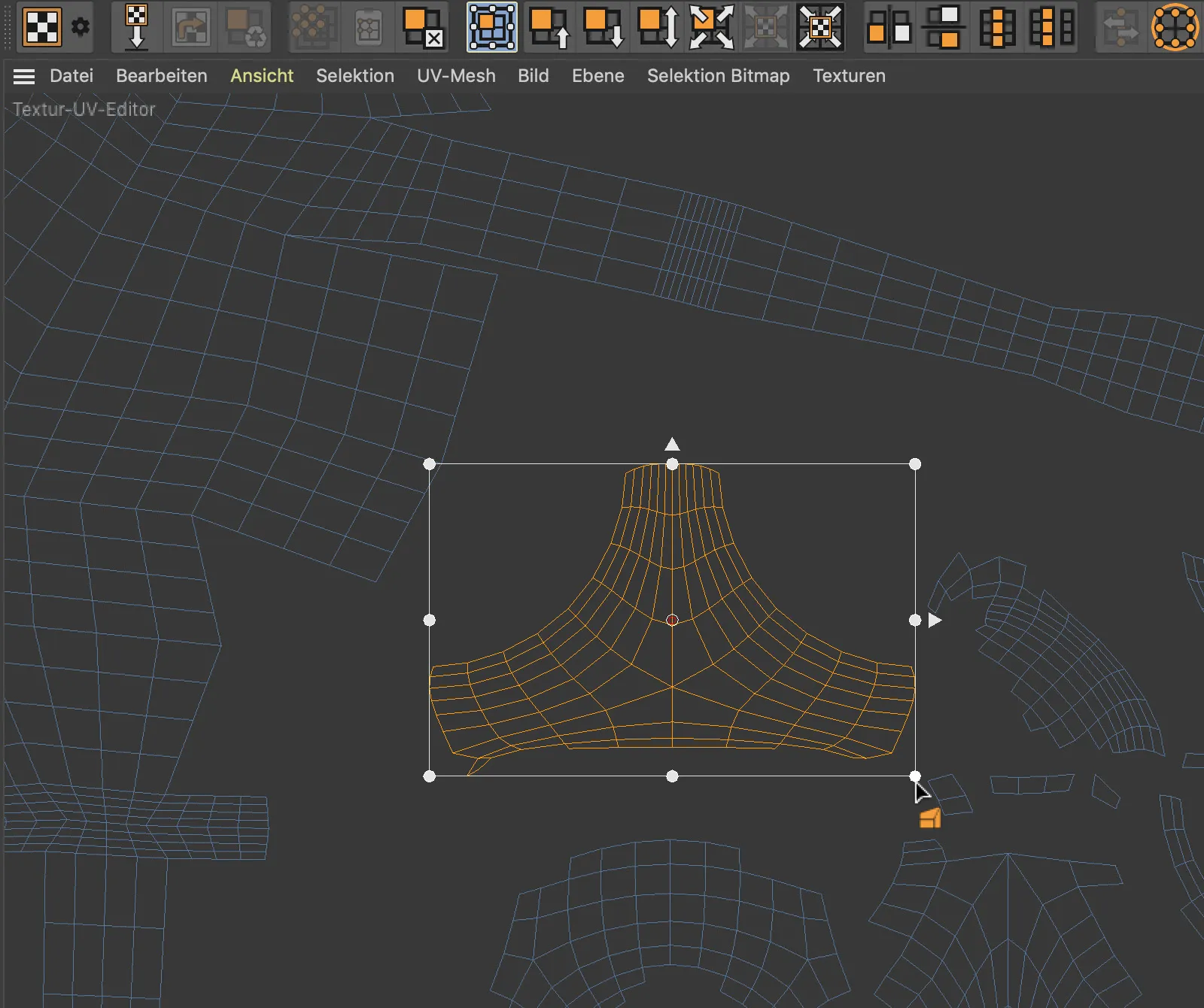
… og ved hjælp af Ctrl-tasten forvrænge vandret eller lodret.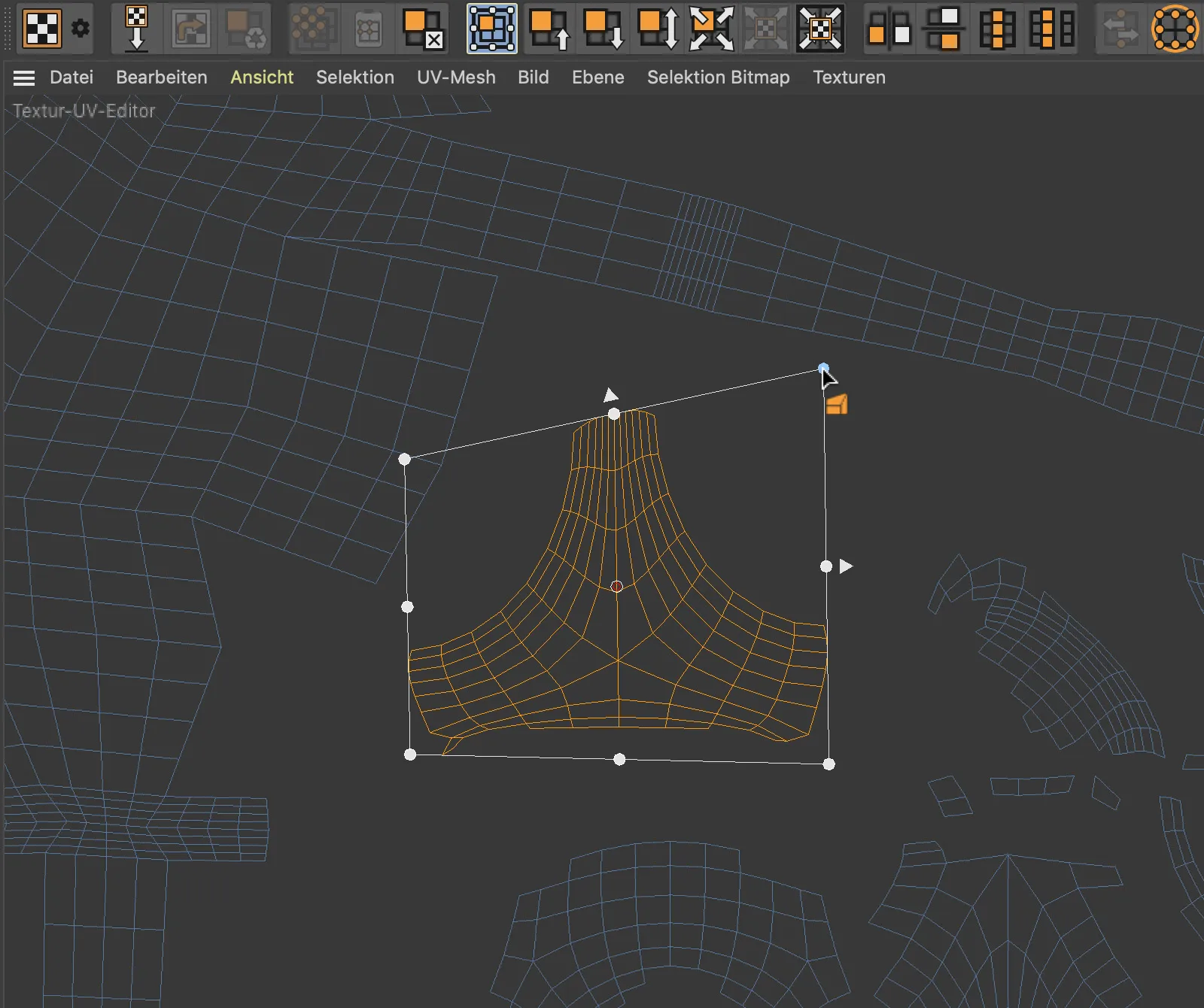
Projekt-Asset-inspektør
Den nye Projekt-Asset-inspektør erstatter den tidligere kun til teksturer ansvarlige Tekstur-Manager og tager sig nu af alle assets, der er eksternt gemt og nødvendige for rendering. Dette kan være bitmap-teksturer, lydfiler, XRefs, IES-lyskilder, Substance-filer osv.
Inspektøren viser ikke kun Status, Navn og Sti for det pågældende asset, men også dets tilhørsforhold inden for scenen, f.eks. Sceneelementet, Laget eller endda Tagen.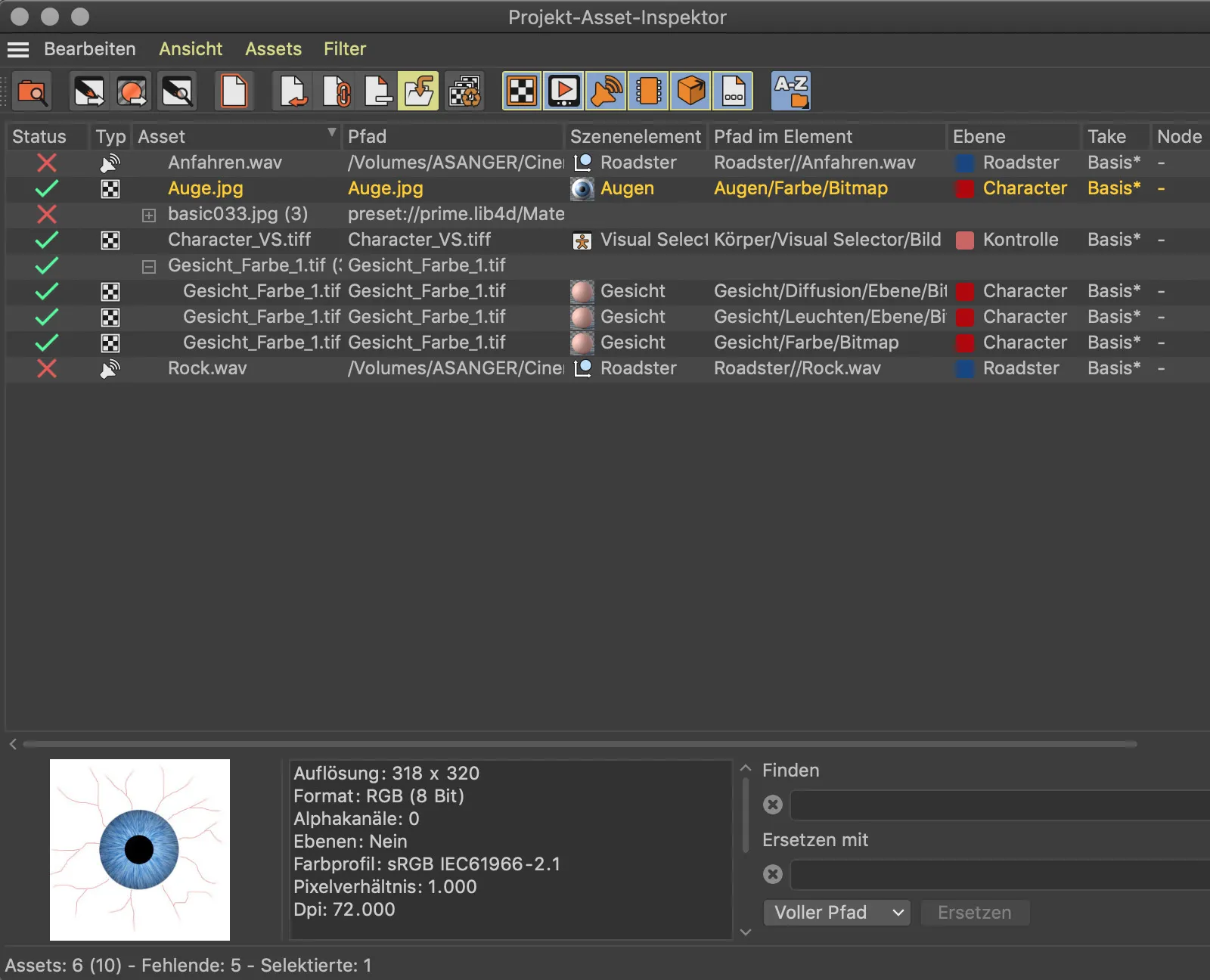
En særligt praktisk funktion kan være den nye kommando Samle assets. Den samler alle assets tilhørende det pågældende projekt og gemmer dem i projektmappen. Filstierne bliver dermed oprettet på ny eller relativt.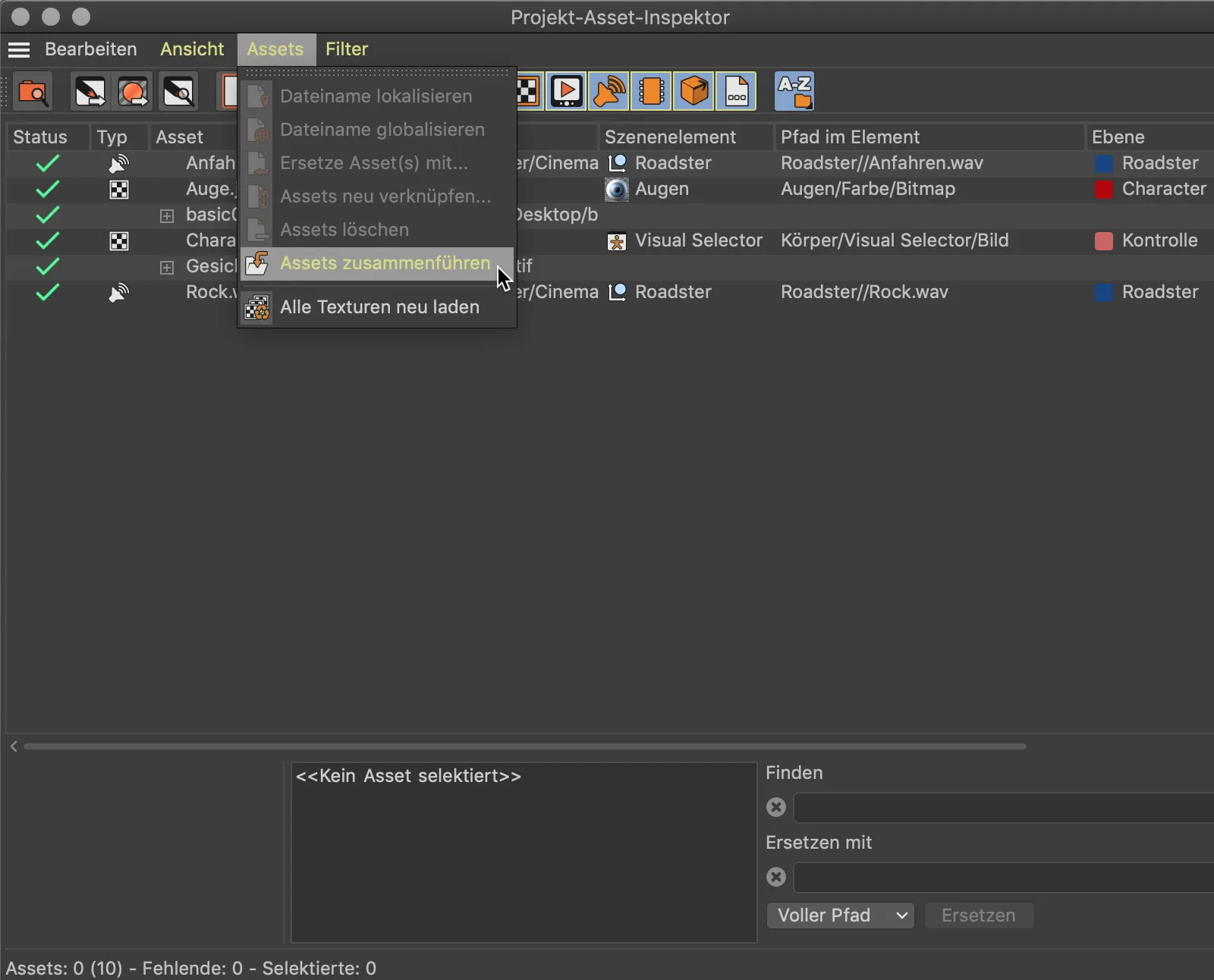
Ikone-indstillinger
Til slut vil jeg gerne nævne nogle nye muligheder for individuel tilpasning af Objekt-symboler. Selvom Objekt-ikonerne er relativt små og diskrete, tilbyder de dog en velkommen orientering og – som i tilfældet med udgave 21 – lidt mere information.
At en lyskilde producerer skygger var allerede genkendeligt i tidligere versioner af Cinema 4D ud fra lyskildeikonet. Nyt er, at også farven på lyskilden afspejles i Objekt-ikonet.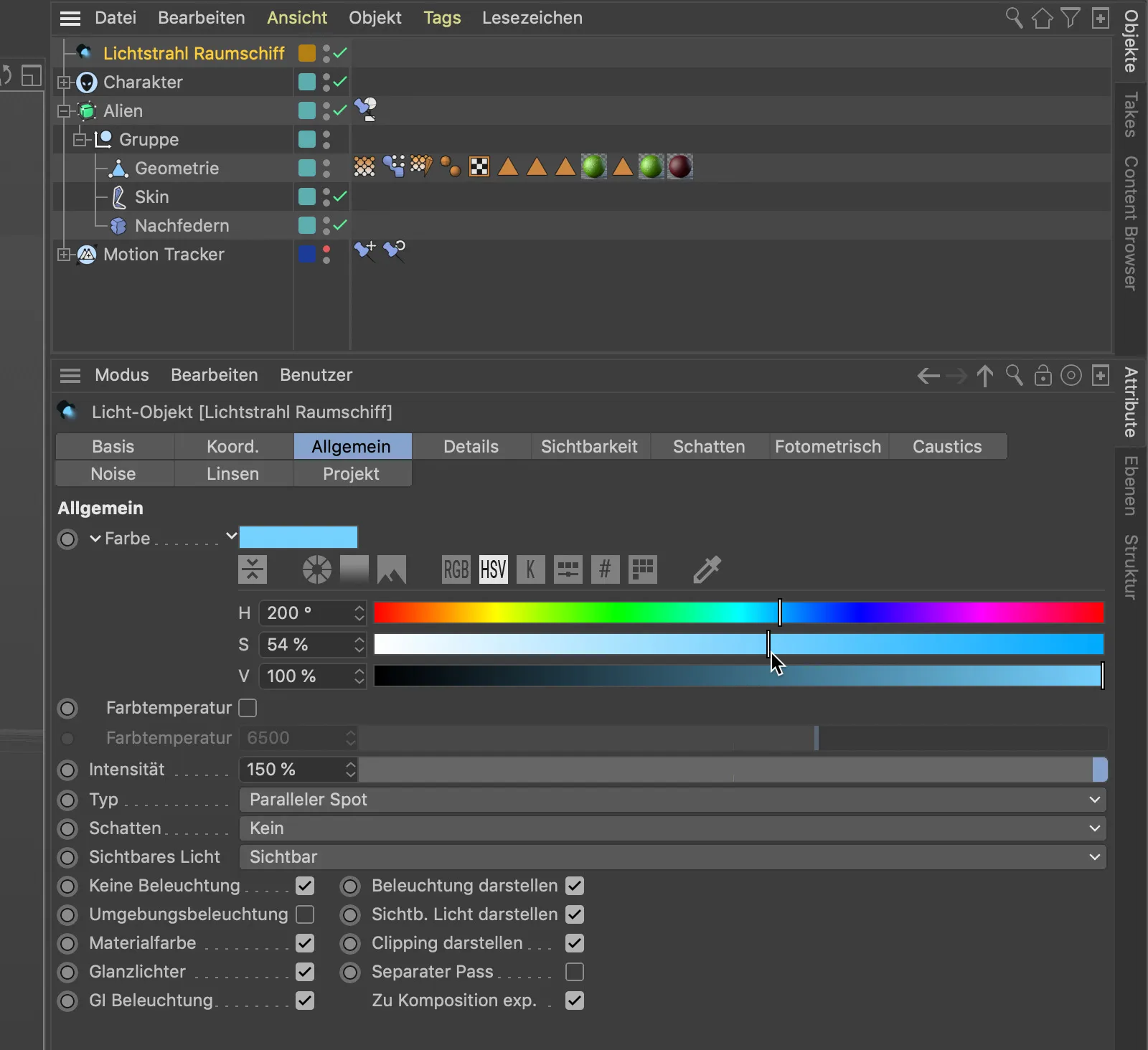
Hvis man ønsker at tilpasse sine elementer i Objekt-Manageren med andre eller mere betydningsfulde ikoner, tilbyder Cinema 4D Release 21 flere nye muligheder. I det viste eksempel vil jeg erstatte symbolet for Subdivision Surface-buret med et ikon, der passer til min Character.
På "Basis"-siden af dialogboksen til Subdivision Surface-objektets indstillinger findes knappen Indlæs preset..., hvor Cinema 4D stiller et udvalg af almindelige ikoner til rådighed.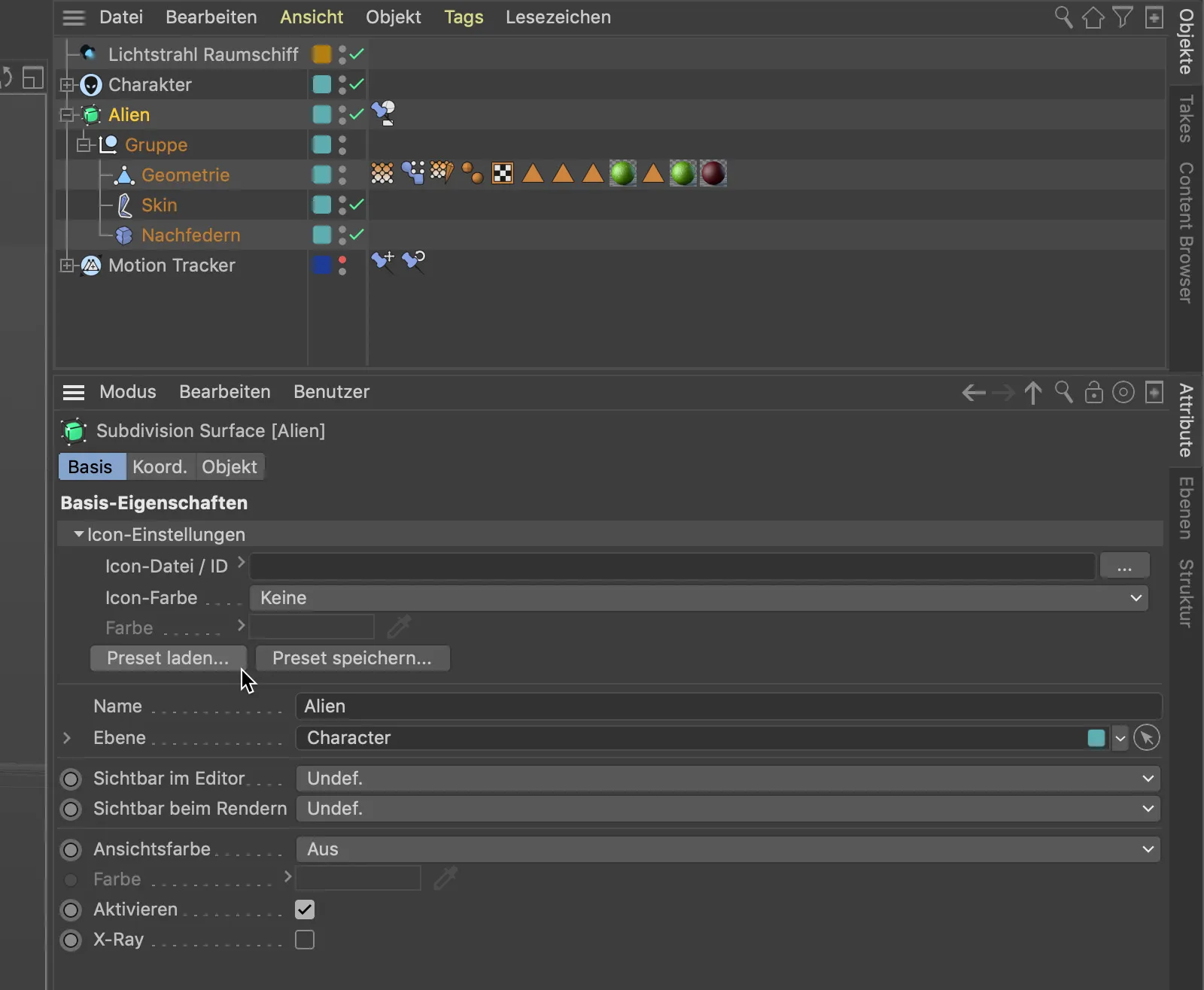
I de inkluderede ikoner bør man fx hurtigt kunne finde mere passende ikoner til Character-animationen end de nul-objekt-ikoner, der som regel er til stede.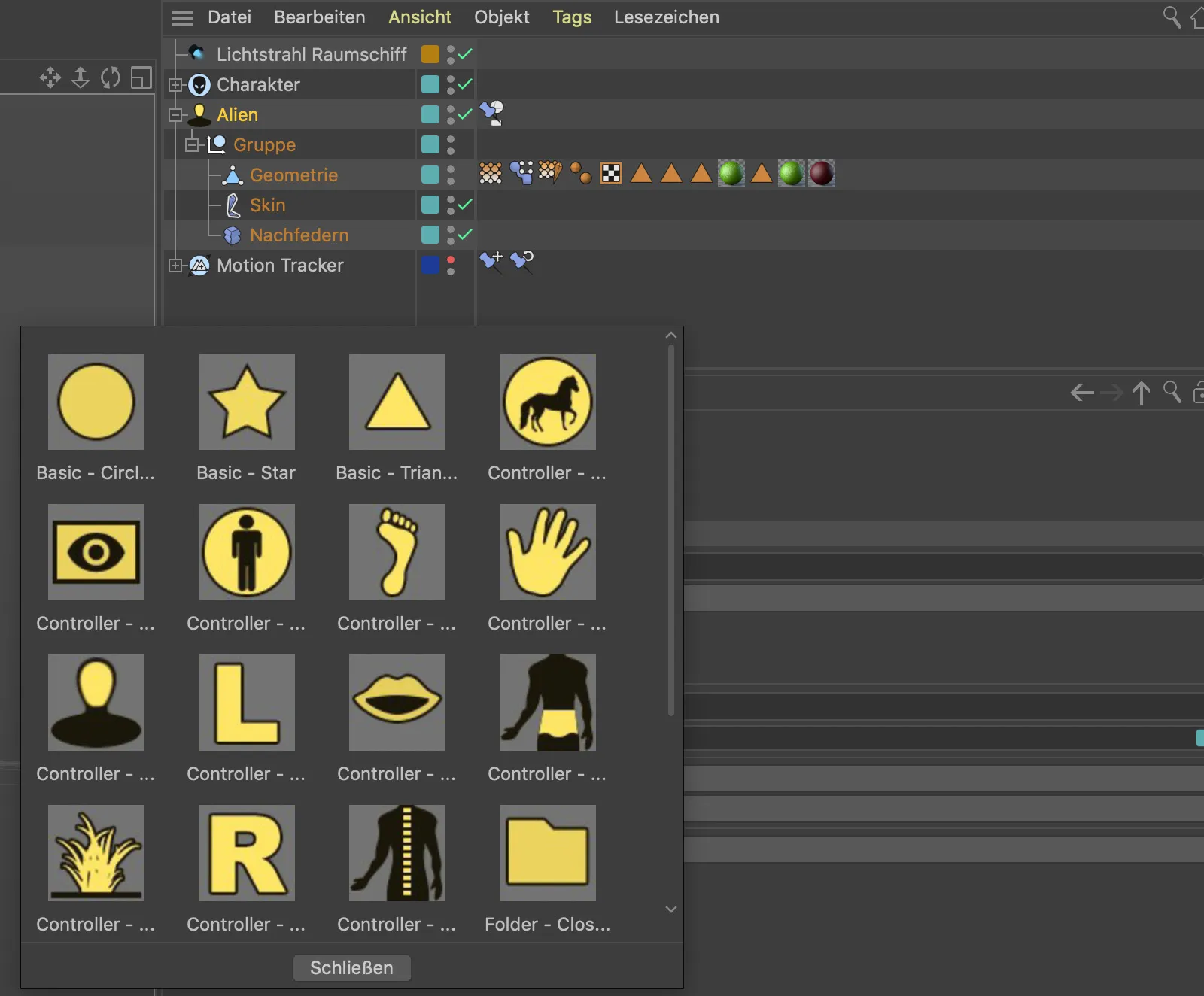
Hvis man ønsker det lidt mere individuelt, kan man vælge et passende ikon fra den enormt store mængde ikoner til funktioner og objekter via Kommando-Manageren og huske det tilhørende ID-nummer. Ved at højreklikke på ID-posten kan man kopiere ID-nummeret via genvejsmenuen .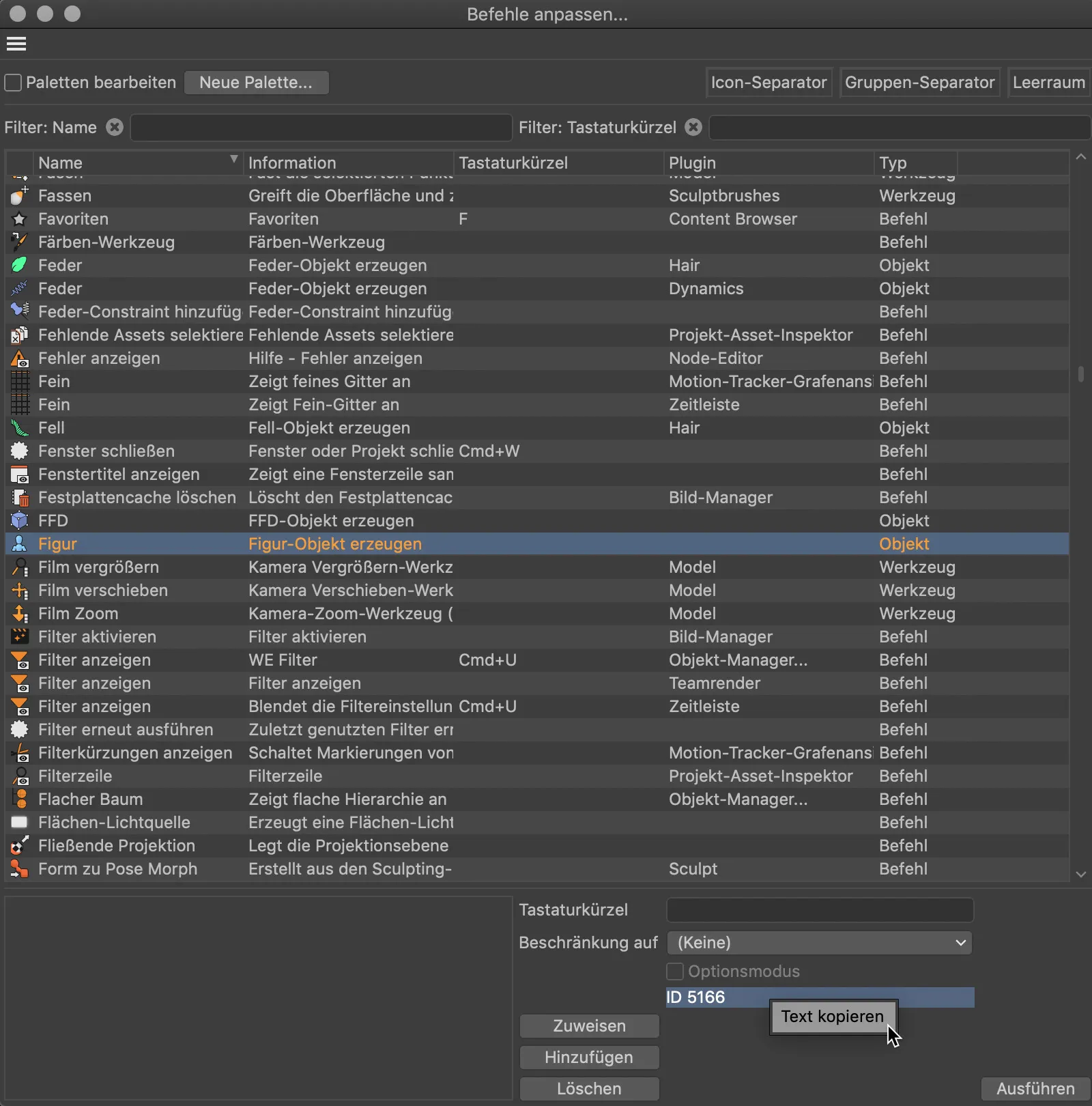
… og indsætte det direkte i feltet Ikondatabase/ID for objektet. Kun "ID" før nummeret skal slettes, før det nye symbol vises. Med en egen farve får det til sidst den sidste finish.